穴ウィザード PropertyManager は、新しい穴ウィザード穴を作成すると表示されます。
この PropertyManager を開くには:
部品を作成してサーフェスを選択し、穴ウィザード(Hole Wizard)  (フィーチャー ツールバー)をクリックするか、をクリックします。
(フィーチャー ツールバー)をクリックするか、をクリックします。
2 つのタブが表示されます:
-
タイプ (Type) (デフォルト): 穴タイプのパラメータを設定します。
-
位置。 平面上または平坦でない平面上に穴ウィザード穴を位置付けます。 寸法、スケッチ ツール、スケッチ スナップ、および推測線を使用して穴の中心を指定します。
これらのタブの表示は切り替えることができます。たとえば、
位置(Position)タブを選択して穴を配置してから、
タイプ(Type)タブを選択して穴のタイプを定義し、もう一度
位置(Position)タブを選択すると、穴を追加できます。
- 異なるタイプの穴を追加するには、別々の穴ウィザード フィーチャーとして追加します。
- 使用可能な PropertyManager オプションは 穴の仕様 (Hole Specification) で選択されている穴のタイプによって異なります。
穴ウィザードの穴の位置決め
位置タブをアクティブにすると、最初のスケッチ点と穴のシェイディング プレビューが穴を配置する場所をクリックするまでポインタに付いて回ります。 画面上でポインタを動かす際、点の正確な配置のためのスケッチ スナップや推測線を利用できます。
穴の位置(Hole Positions)で、
既存の 2D スケッチ(Existing 2D Sketch)をクリックし、既存の 2D スケッチを選択して、スケッチ ジオメトリのすべての端点、頂点、点に穴を配置して自動的に作成できます。直線、矩形、スロット、スプラインなどのスケッチ エンティティを選択できます。
スケッチ オプション(Sketch Options)では、インスタンスを自動的に作成するために使用されるジオメトリを指定します。

SOLIDWORKS の新しい穴、新しい部品、新しいセッションのスケッチ オプション(Sketch Options)の設定が保持されます。デフォルトでは、これらのスケッチ オプションの設定はクリアされます。
寸法配置ツールやその他のスケッチ ツールを使用して穴の中心を指定することも可能です。同じタイプの穴を連続して複数配置することができます。穴ウィザードは、平坦でない面を選択したり、または 3D スケッチ を明示的に要求したりしない限り、2D スケッチを作成します。
スロットを配置するとき、ジオメトリに中心線スケッチを追加しながら、位置(Positions) タブでそのスケッチを使用してスロットを配置すると、スロットは中心線の長さに合わせてサイズ変更されます。
スロットを 90 度回転するには、
Tab キーを押します。
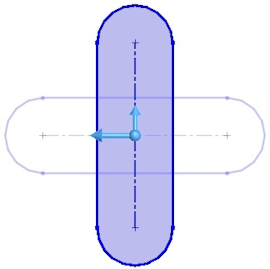
穴ウィザード フィーチャーの削除
穴ウィザード フィーチャーには 2 つのスケッチが含まれています。1 つ目のスケッチは穴の位置スケッチで、2 つ目のスケッチは穴の輪郭スケッチです。
SOLIDWORKS 2024 SP4.1 から有効:
位置(Positions)タブの
穴の位置(Hole Positions)で
既存の 2D スケッチ(Existing 2D Sketch)オプションを使用して作成した穴ウィザード フィーチャーを削除するとき、穴の位置スケッチを保持できます。
既存の 2D スケッチの代わりに面をクリックして作成した穴ウィザード フィーチャーを削除した場合、穴の位置スケッチは保持できません。
穴の輪郭スケッチのみを削除し、穴の位置スケッチを保持するには、
削除確認(Confirm Delete)ダイアログ ボックスで、
含まれているフィーチャーを削除(Delete absorbed features)オプションを選択解除します。
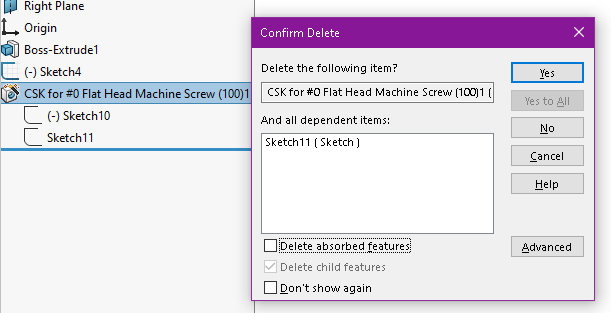
穴の位置スケッチを削除する場合は、含まれているフィーチャーを削除(Delete absorbed features)を選択します。
位置(Positions)タブ PropertyManager オプション(PropertyManager Options)
これらのオプションを指定します。
穴の位置(Hole Positions)
穴を配置する操作を案内します。
| 既存の 2D スケッチ(Existing 2D Sketch) |
既存の 2D スケッチを選択して、スケッチ ジオメトリのすべての端点、頂点、点に穴を配置して自動的に作成できます。直線、矩形、スロット、スプラインなどのスケッチ エンティティを選択できます。 スケッチ オプション(Sketch Options)では、インスタンスを自動的に作成するために使用されるジオメトリを指定します。
|
| 3D スケッチ(3D Sketch) |
複数の面に穴を作成します。 |
スキップするインスタンス
 |
スキップするインスタンス(Instances to Skip) |
グラフィック領域で選択したインスタンスをスキップします。各インスタンスの上にポインタを移動すると、ポインタが  に変更します。インスタンスの位置を示す座標が表示されます。クリックして、インスタンスをスキップします。スキップしたインスタンスを復元するには、これをもう一度クリックします。 に変更します。インスタンスの位置を示す座標が表示されます。クリックして、インスタンスをスキップします。スキップしたインスタンスを復元するには、これをもう一度クリックします。 |
スケッチ オプション(Sketch Options)
穴の位置(Hole Positions)で既存の 2D スケッチ(Existing 2D Sketch)を選択した場合は、これらのオプションを使用して、スケッチ ジオメトリと作図ジオメトリのすべての端点、頂点、または点に穴を自動的に配置します。
| スケッチ ジオメトリでインスタンス作成(Create instances on sketch geometry)(デフォルトで有効) |
スケッチ ジオメトリのすべての端点、頂点、点に穴を配置します。
|
| 作図ジオメトリでインスタンス作成(Create instances on construction geometry)(スケッチ ジオメトリでインスタンス作成(Create instances on sketch geometry)を選択した場合に使用可能) |
作図ジオメトリのすべての端点、頂点、点に穴を配置します。
|